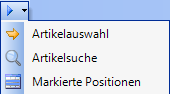Kalkulation VK Listenpreise
Beschreibung
Die Kalkulation VK-Listenpreise ermöglicht die Berechnung eines Listen-Verkaufspreises (VK 1 bis 10) im Artikelstamm auf Basis eines anderen Verkaufspreises oder einem Einkaufspreis.
Es kann also eine Massenberechnung von Listenpreisen für ein gewisses Sortiment erfolgen. Die Sortimentseinschränkung kann dabei über die 4 Artikelkriterien (Hauptgruppe bis Reihe), die Benutzerfelder des Artikels, den Hersteller oder auch über die gesamte Artikelprofilierung erfolgen.
Das Fenster kann unter Stammdaten - Artikelstamm - Pflege - Kalkulation VK Listenpreise geöffnet werden.

Anwendungsbeispiel
Nachfolgend ein Anwendungsbeispiel für die Berechnung des "VK 2" auf Basis des "Info-EK" Preises:
Im ersten Schritt wird die Formel für die Berechnung definiert. Welche Variablen hier belegt werden können, wird unter Punkt "Tabellenbereich" beschrieben.
Berechnungsformel
VK 2 = Info EK + Aufschlag Logistik (Betrag pro Kilo) + Marketing (Prozent) + Faktor 1 + Faktor 2 + Rundung auf ganze EUR
Beispielrechnung
Kalkulationsvariable | Herkunft | Beispielwert |
Info EK | Artikelstamm | 100 |
Aufschlag Logistik | Betrag pro Kilogramm Produktgewicht | 0,4 |
Aufschlag Zoll | Fixer Betrag in Abhängigkeit eines Profilierungswertes | 10 |
Marketing | Prozentsatz | 1,025 |
Faktor 1 | Freier Faktor | 1,05 |
Faktor 2 | Freier Faktor | 1,03 |
Rundung | Eingabe 10;1;0,1;0,01 | 10 |
VK2 | Ergebnis für ein Produkt mit 10kg | 120 |
Symbolleiste
Folgende Symbole stehen in der Toolbar zur Verfügung:
| Symbol | Tastenkürzel | Tooltip | Beschreibung |
|---|---|---|---|
| [ Strg ] [ N ] | Neu | Mit Neu kann ein neuer Datensatz mit beliebigen Werten angelegt werden |
| [ Strg ] [ Entf ] | Löschen | Mit Löschen kann der ausgewählte Datensatz gelöscht werden. |
| [ Strg ] [ S ] | Speichern | Mit Speichern können neue Datensätze und geänderte Werte in bestehenden Datensätzen gespeichert werden. |
| [ F5 ] | Aktualisieren | Mit Aktualisieren kann eine neue Datensatzabfrage durchgeführt werden. |
| Ausführen | Mit Ausführen kann für die im Fenster "Artikelauswahl" ausgewählten Artikel, ein neuer VK anhand der gepflegten Datensätze berechnet werden. Dropdown Auswahlwerte: 1) Artikelauswahl: Für die im Fenster "Artikelauswahl" ausgewählten Artikel kann ein neuer VK anhand der gepflegten Datensätze berechnet werden. 2) Artikelsuche: Für die im Fenster "Artikelsuche" ausgewählten Artikel kann ein neuer VK anhand der gepflegten Datensätze berechnet werden. 3) markierte Positionen: Artikel können auch über die "markierten Positionen" gewählt werden. Hier wird aus den "Kriterien" Spalten eine Abfragebedingung erstellt, mit welcher die Artikel für die Berechnung bestimmt werden können. Gesperrte Artikel werden nicht berücksichtigt. Folgende Spalten werden für die Abfragebedingung berücksichtigt: Hauptgruppe Bezeichnung, Sortiment Bezeichnung, Gruppe Bezeichnung, Reihe Bezeichnung, Benutzer 1, Benutzer 2, Benutzer 3, Hersteller, Artikelrabattgruppe, Artikelnummer, Profilierungskriterium 1 bis 10 |
Ergebnisbereich
| Spaltenbezeichnung | Beschreibung |
|---|---|
| Preisklasse | Angabe der Preisklasse, für welche ein neuer Preis berechnet werden soll. Auswahlmöglichkeiten: 1-10 (Datensätze mit einer Preisklasse 6-10 werden bei der Berechnung nur berücksichtigt, wenn die Grundlageneinstellung "Preisklassen 6-10 verwenden" aktiviert ist) |
| Kalkulationsbasis | Kalkulationsbasis mit welcher der neue Preis berechnet wird. Auswahlmöglichkeiten: 0 = mittlerer Einkaufspreis 1= letzter Einkaufspreis 2 = mittlerer Einstandspreis 3 = letzter Einstandspreis 4 = letzter Kalkulations-EK 5 = mittlerer Kalkulations-EK 6 = letzter Kalkulations-ESP 7 = mittlerer Kalkulations-ESP 8 = Plan Einstandspreis 100 = Wiederbeschaffungspreis nach Kondition 101-110 = VK1-10 (Datensätze mit einer Kalkulationsbasis VK6-10 werden bei der Berechnung nur berücksichtigt, wenn die Grundlageneinstellung "Preisklassen 6-10 verwenden" aktiviert ist) |
| Aufschlag Gewicht (KG) | Aufschlag in Euro je KG Artikelgewicht - es wird das Bruttogewicht verwendet, hat dieses keinen Eintrag, so wird das Nettogewicht verwendet |
| Aufschlag Betrag | Fixer Aufschlag in Euro |
Aufschlag in % | Fixer Aufschlag in % |
| Rundungsfaktor | Faktor wird für die kaufmännische Rundung des neu berechneten VK angewendet. Beispiel: 10 = Rundung auf ganze 10 Euro, 1 = Rundung auf ganze Euro, 0.1 = Rundung auf ganze 10 Cent |
| Faktor 1 | Mit diesem Faktor wird multipliziert |
| Faktor 2 | Mit diesem Faktor wird dividiert |
| Gültig von | Wurde ein Datum angegeben, wird dieser Datensatz erst ab dem hinterlegten Datum für die Preisberechnung herangezogen. |
| Gültig bis | Wurde ein Datum angegeben, wird dieser Datensatz nur bis zu dem hinterlegten Datum für die Preisberechnung herangezogen. |
| Hauptgruppe Nr. | Nummer der Artikelhauptgruppe |
| Hauptgruppe | Bezeichnung der Artikelhauptgruppe |
| Sortiment Nr. | Nummer des Artikelsortiments |
| Sortiment | Bezeichnung des Artikelsortiments |
| Gruppe Nr. | Nummer der Artikelgruppe |
| Gruppe | Bezeichnung der Artikelgruppe |
| Reihe Nr. | Nummer der Artikelreihe |
| Reihe | Bezeichnung der Artikelreihe |
| Benutzer 1 | Name des Benutzer 1 Ist die Grundlageneinstellung "Übereinstimmungspflicht Benutzer 1" aktiviert, wird der eingetragene Wert beim Verlassen der Zelle mit den Vorgabewerten validiert. |
| Benutzer 2 | Name des Benutzer 2 Ist die Grundlageneinstellung "Übereinstimmungspflicht Benutzer 2" aktiviert, wird der eingetragene Wert beim Verlassen der Zelle mit den Vorgabewerten validiert. |
| Benutzer 3 | Name des Benutzer 3 Ist die Grundlageneinstellung "Übereinstimmungspflicht Benutzer 3" aktiviert, wird der eingetragene Wert beim Verlassen der Zelle mit den Vorgabewerten validiert. |
| Hersteller | Hersteller |
| Artikelrabattgruppe | Nummer der Artikelrabattgruppe |
| Artikelnummer | Artikelnummer |
| Bezeichnung 1 | Artikelbezeichnung 1 (dient nur der Anzeige und kann nicht editiert werden) |
| Info EK | Info EK aus dem Artikelstamm des Artikels (dient nur der Anzeige und kann nicht editiert werden) |
| Profilierungskriterium(1-10)_Name | Name des hinterlegten Profilierungskriterium. Desto mehr Werte in den Spalten: Hauptgruppe Bezeichnung, Gruppe Bezeichnung, Sortiment Bezeichnung, Reihe Bezeichnung, Benutzer 1, Benutzer 2, Benutzer 3, Hersteller, Artikelnummer, Artikelrabattgruppe gewählt werden, desto weniger Profilierungskriterien werden im Fenster "Profilierungskriterien" angezeigt. |
| Profilierungskriterium(1-10)_Wert | Ausgewählter Wert zu dem hinterlegten Profilierungskriterium. |
| Profilierungskriterium(1-10)_Bedingung | Bedingung: =, >, <, IN, LIKE = : Hier wird der in der Artikelprofilierung hinterlegte Wert auf Gleichheit geprüft > : Berücksichtigt nur Werte in der Artikelprofilierung die > dem hinterlegten Wert sind < : Berücksichtigt nur Werte in der Artikelprofilierung die < dem hinterlegten Wert sind IN: Bei dieser Bedingung können Mehrfachwerte hinterlegt werden. Diese müssen durch einen * getrennt werden. Bsp.: Profilierungskriterium 1 Wert = 16*17*18 LIKE: Überprüft ob der jeweilige Wert ähnlich dem hinterlegten Wert in der Artikelprofilierung ist. Bsp.: Profilierungskriterium 1 Wert = HAUS, Wert aus Artikelprofilierung = WOHNHAUS |
Navigation im Fenster
Doppelklick
Ein Doppelklick in eine Zelle ermöglicht die Werte der ausgewählten Zelle zu ändern.
Pfeiltasten
Mit den Pfeiltasten kann zwischen den einzelnen Zellen navigiert werden. Hier wird sofort in den Bearbeitungsmodus gewechselt.
Kopieren
Zeilen: Wird eine oder mehrere Zeilen am Zeilenkopf markiert, kann/können diese mit STRG+C kopiert werden.
Zellen: Wird eine oder mehrere Zellen kopiert, kann/können diese mit STRG+C kopiert werden (Vertikales kopieren).
Einfügen
Zeilen: Wird eine oder mehrere Zeilen am Zeilenkopf markiert, kann/können für diese Zeilen die Werte der zuvor kopierten Zeile(n) mit STRG+V eingefügt werden.
Zellen: Wird eine oder mehrere Zellen kopiert, kann/können für diese Zellen die Werte der zuvor kopierten Zelle(n) mit STRG+V eingefügt werden (Vertikales einfügen).
Sonstiges
Mit STRG+Z und STRG+Y können ein oder mehrere Schritte rückgängig/wiederhergestellt werden insofern die Änderungen noch nicht gespeichert wurden.
Kopieren und Einfügen über das Kontextmenü
Mit einem Rechtsklick in der Tabelle öffnet sich das Kontextmenü:
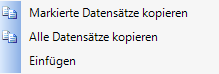
Hier können nun markierte oder alle Datensätze kopiert werden.
Mit Einfügen werden die Datensätze in der selben Tabelle eingefügt.
Vorteil des Kopierens über das Kontextmenü
Werden beispielsweise 5 Datensätze kopiert, müssen beim Kopieren und Einfügen über das Kontextmenü nicht zuerst 5 leere Zeilen in der Tabelle eingefügt werden.
Berechnungsfunktion
Wurden in der Tabelle Datensätze gepflegt, kann mit Ausführen 
Artikel über Auswahl oder Suche wählen
Es öffnet sich (je nach Auswahl) das Fenster "Artikelauswahl" oder "Artikelsuche" in welchem die notwendigen Einschränkungen für die Artikelselektion vorgenommen werden können.
Wird nun auf Übernehmen 
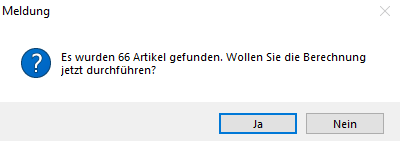
Mit Klick auf "Ja" wird das Fenster zur Auswahl der Preisklassen geöffnet.
Artikel über Zeile der Tabelle wählen
Wird "markierte Positionen" gewählt wird kein separates Fenster geöffnet, da die Artikel für die Berechnung über die Einschränkungen der gewählten Zeile ermittelt werden.
Die markierte Position definiert NICHT die Werte der Berechnungsformel sondern definiert NUR die zu berechnenden Artikel! Die Werte der Berechnungsformel werden wiederum über die am detailliertesten definierte Zeile der Tabelle ermittelt.
Auswahl der Preisklassen für die Berechnung
In diesem Fenster können nun die zu berechnenden Preisklassen ausgewählt werden. Diese können per Drag & Drop oder mittels Pfeiltasten in der Toolbar verschoben werden.
Die Sortierung der Preisklassen kann ebenfalls über die Pfeiltasten in der Toolbar beliebig angepasst werden.
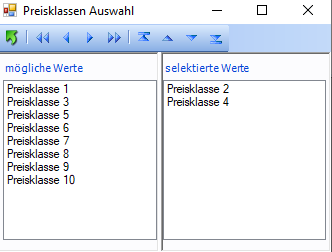
Bei der Berechnung werden nun die im rechten Bereich des Fensters selektierten Preisklassen, in der jeweiligen Sortierung, berücksichtigt. Im obigen Screenshot würde die Berechnung also zuerst für alle gewählten Artikel die Preisklasse 2 berechnen und danach für alle gewählten Artikel die Preisklasse 4.
Für jeden Artikel wird für die aktuell zu berechnende Preisklasse die Zeile der Kalkulationstabelle mit den meisten Übereinstimmungen ermittelt und mit diesen Werten die Preisberechnung durchgeführt.
Ermittlung der Zeile mit den meisten Übereinstimmungen
Für die Durchführung der Berechnung des neuen Listenpreises muss die "passende" Zeile der Kalkulationstabelle ermittelt werden.
Hierfür wird die Zeile mit den meisten Übereinstimmungen aus folgenden Spalten ermittelt:
| Hauptgruppe Nr. |
| Hauptgruppe |
| Sortiment Nr. |
| Sortiment |
| Gruppe Nr. |
| Gruppe |
| Reihe Nr. |
| Reihe |
| Benutzer 1 |
| Benutzer 2 |
| Benutzer 3 |
| Hersteller |
| Artikelrabattgruppe |
| Artikelnummer |
| Profilierungskriterium(1-10)_Name |
| Profilierungskriterium(1-10)_Wert |
| Profilierungskriterium(1-10)_Bedingung |
Wichtig: Ist in einer Zeile eine Artikelnummer vorhanden und für den derzeit zu bearbeitenden Artikel trifft diese Zeile zu, wird unabhängig von der Anzahl der Übereinstimmungen diese Zeile verwendet.
Konnte für eine Preisklasse keine Zeile mit Übereinstimmungen gefunden werden, wird für diesen Artikel kein neuer Preis berechnet.
Durchführung der Preisberechnung
Folgende Spalten der Kalkulationstabelle werden für die Preisberechnung verwendet:
| Kalkulationsbasis |
| Aufschlag Gewicht (KG) |
| Aufschlag Betrag |
Aufschlag in % |
| Rundungsfaktor |
| Faktor 1 |
| Faktor 2 |
| Rundungsfaktor |
Wichtig: Ist in einer dieser Spalten kein Wert zugeordnet, wird diese ignoriert.
Ablauf der Preisberechnung:
Schritt 1: Anhand der Kalkulationsbasis wird der Ausgangswert für die Berechnung ermittelt
Schritt 2: Zu dem Basiswert wird der Aufschlag "Gewicht je KG Artikelgewicht" hinzugefügt
Schritt 3: Der in Schritt 2 errechnete Preis wird mit (Aufschlag in % * Faktor 1 / Faktor 2) multipliziert
Schritt 4: Der "Aufschlag Betrag" wird zu dem in Schritt 3 errechneten Preis addiert.
Schritt 5: Der in Schritt 4 errechnete Preis wird je nach Rundungsfaktor gerundet
Berechnung in Spaltendarstellung
NEUER_PREIS = [(KALKULATIONSBASIS + (ARTIKELGEWICHT * AUFSCHLAG_GEWICHT(KG))) * ((1 + (AUFSCHLAG_PROZENT / 100)) * FAKTOR1 / FAKTOR2)] + AUFSCHLAG_BETRAG
Protokoll der Berechnung
Nach Abschluss der Berechnung öffnet sich das Fenster "Kalkulation VK Listenpreise Protokoll".
In diesem Fenster werden die neu errechneten VK Preise eines Artikels angezeigt (Es werden nur Artikel angezeigt, für welche ein neuer VK Preis errechnet werden konnte).
Es besteht nun die Möglichkeit selektierte oder alle Datensätze zu übernehmen.
Export des Protokolls nach Excel
Die Protokoll Tabelle kann auch als Excel Datei exportiert werden. Hierzu wird die Tastenkombination STRG+F11 gedrückt, um die zusätzlichen Symbole von modalen Dialogfenstern anzuzeigen.
Es wird folgende zusätzliche Toolbar oberhalb des Fensters angezeigt:
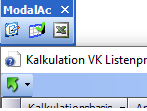
Mit dem Button 
Übernahme der neuen Preise
Erst mit einem Klick auf "Übernehmen" werden die neu errechneten Preise auch im Artikelstamm aktualisiert.
Logbuch
Die VK Änderungen vom alten auf den neuen Preis werden auch im Logbuch protokolliert.
Sollte es bei einem Artikel bei der Preisberechnung zu einem Fehler gekommen sein, wird dies ebenfalls im Logbuch protokolliert.
Das Logbuch kann folgendermaßen angezeigt werden:
Im Artikelstamm das Fenster "Sonderfunktionen - Datensatzinfo" öffnen. In diesem Fenster kann in der Toolbar auf das Symbol "Logbuch" geklickt werden.